



mange amatørfotografer står overfor problemer med uklare bilder. Enten du tar bilder i en hast, eller du har funnet et bilde på nettet som er for uklart, kan det være ganske nyttig å vite hvordan du fjerner bilder.
Det finnes et par metoder som kan hjelpe deg med å fjerne et bilde. Her viser vi deg hvordan du fjerner et bilde ved Hjelp Av Photoshop og GIMP, samt med elektroniske verktøy.
1. Hvordan Unblur Et Bilde Ved Hjelp Av Photoshop
noen ganger kommer våre bilder bare ikke ut som forventet. Heldigvis Lar Adobe Photoshop deg skarpere bildene dine så mye du vil.
resultatene er kanskje ikke så perfekte som et opprinnelig skarpt bilde, men det vil gi deg mye bedre resultater enn det du startet med. Her går vi over tre forskjellige måter å skarpere et bilde på I Photoshop.
Bruke Uskarp Maske
du kan enkelt fjerne et bilde i Photoshop ved hjelp Av Funksjonen Uskarp Maske. For å komme i gang, bare følg trinnene nedenfor:
- Åpne bildet I Photoshop Ved Å velge Fil > Åpne.
- Naviger Til Lagpanelet på høyre side av skjermen. Hvis du ikke ser panelet, kan du åpne det Ved å klikke På Vindu > Lag.
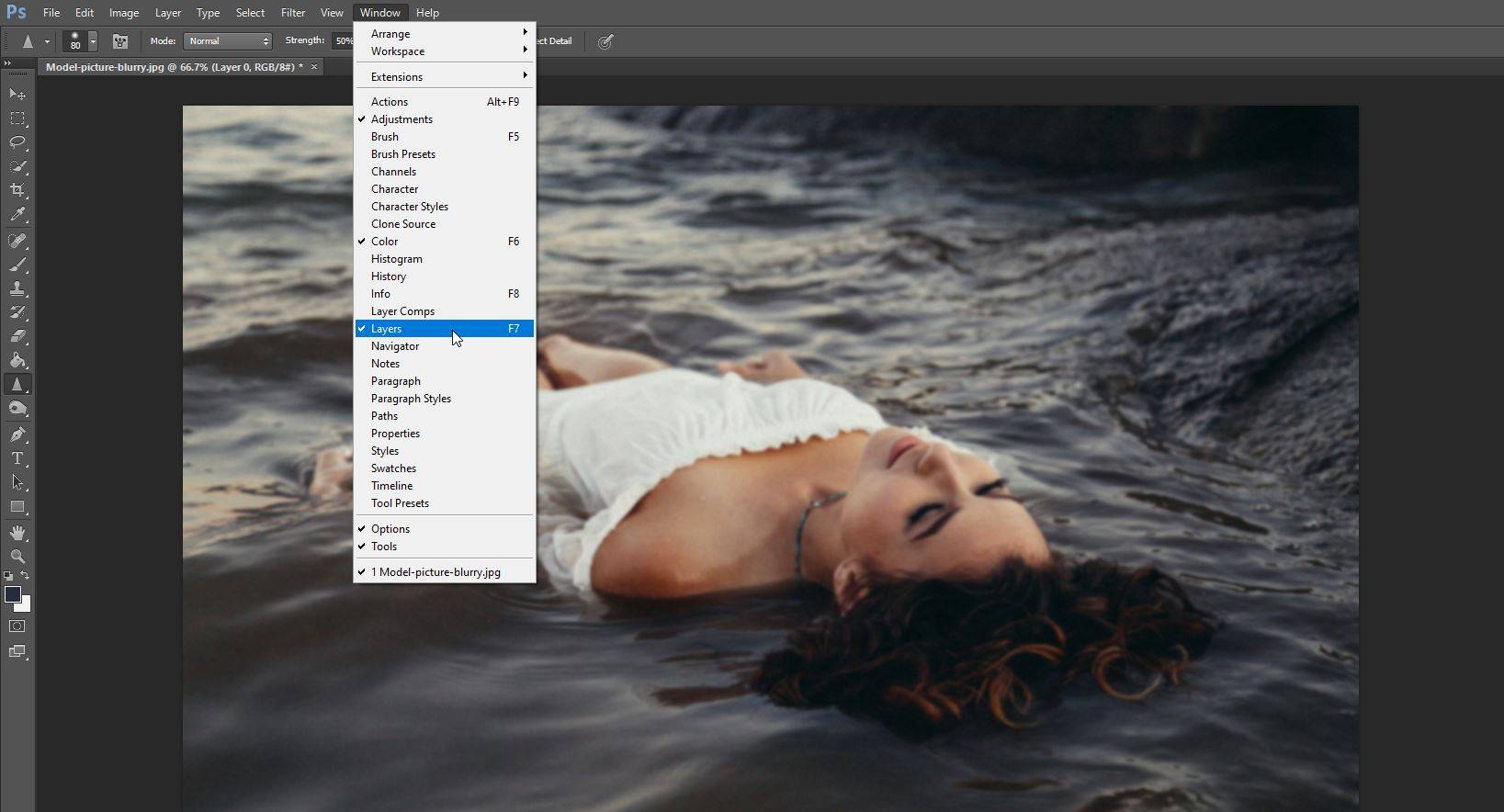
- Høyreklikk på laget som inneholder bildet du vil unblur. Deretter klikker Du På Konverter Til Smart Objekt.
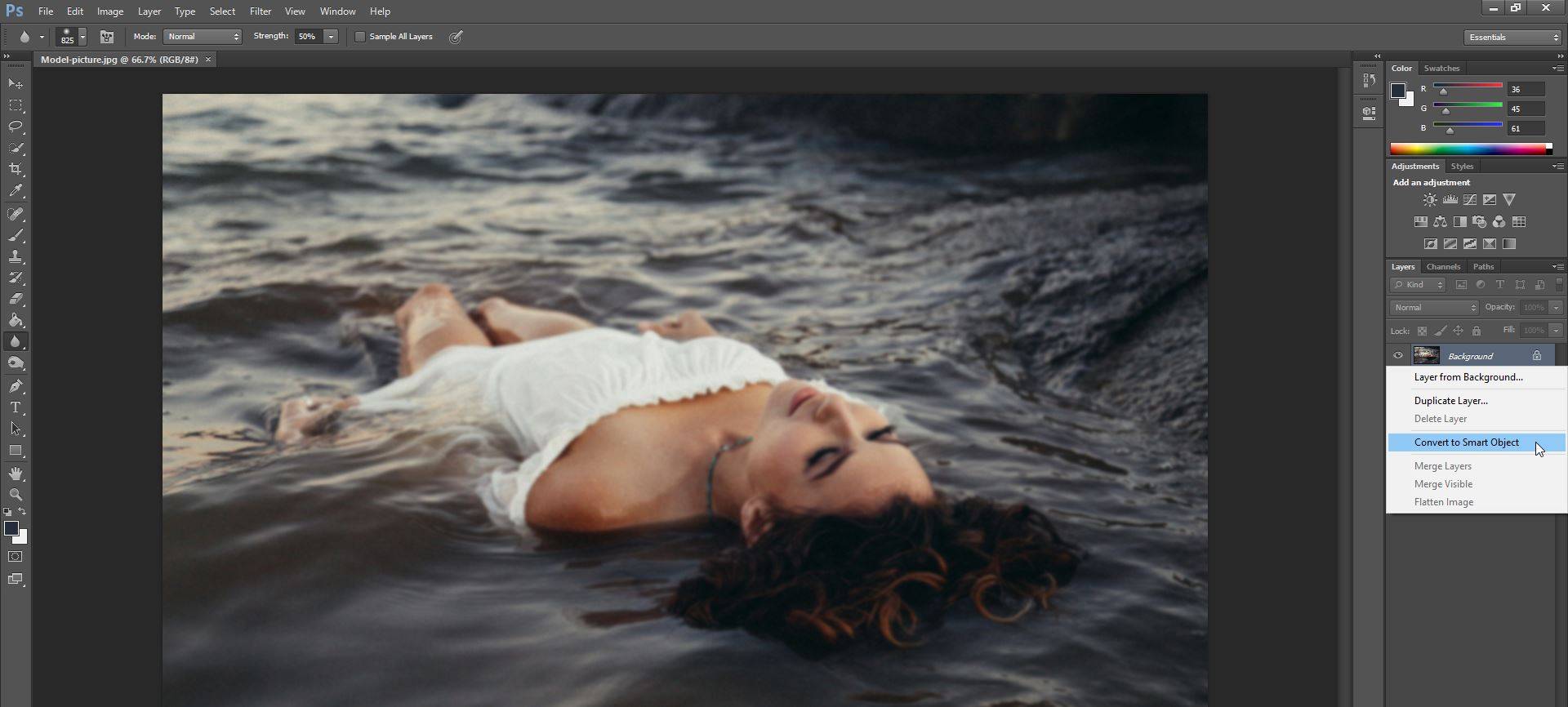
- Herfra klikker Du På Filter > Skjerp > Unsharp Mask.
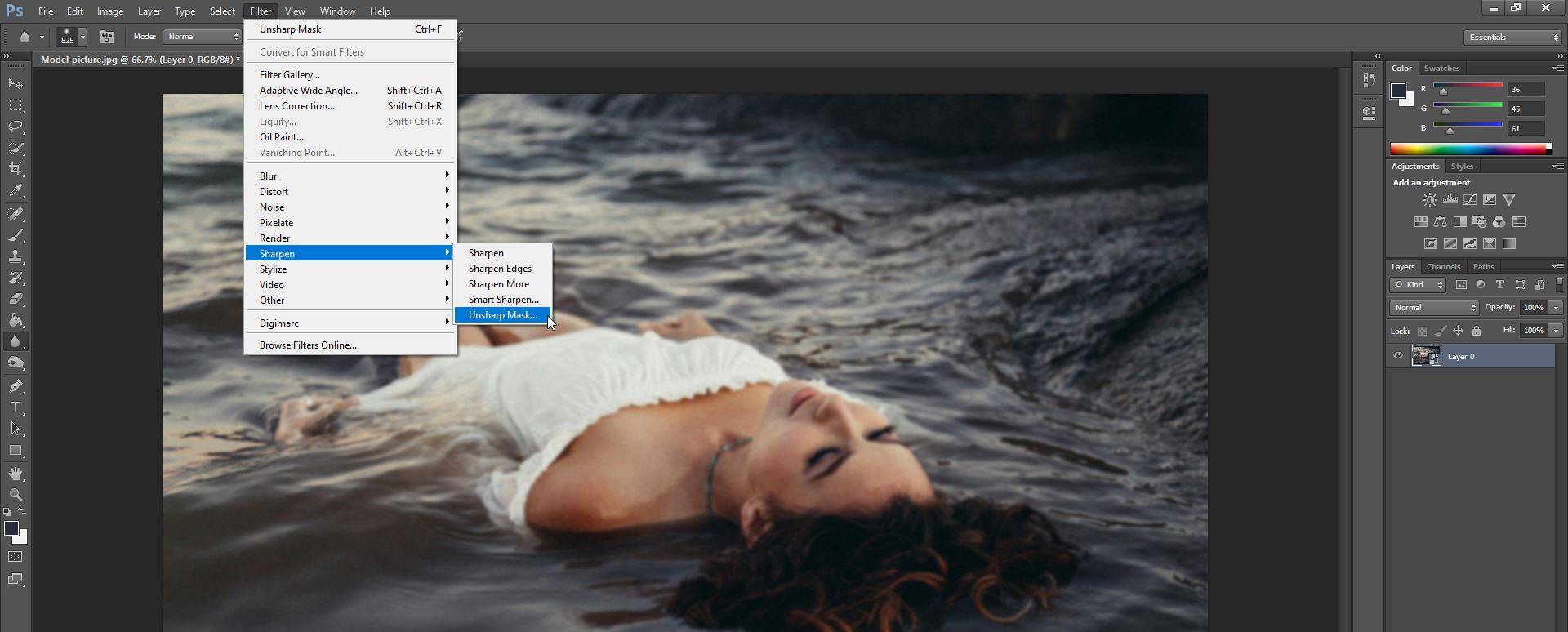
i det nye vinduet som dukker opp, har du tre alternativer du kan justere:
- Mengde slider: lar deg sette styrken på skarphet effekt.
- Radius slider: lar deg angi bredden på slipingseffekten.
- Terskelglidebryter: lar deg kontrollere bildets generelle skarphet.
hvis du vil se endringene du gjør i sanntid, må du kontrollere at Avmerkingsboksen ved Siden Av Forhåndsvisning er valgt. Når du er fornøyd med resultatene, klikker DU BARE PÅ OK.

Bruke Smart Sharpen-Verktøyet
Smart Sharpen-verktøyet har et par unike funksjoner Som Funksjonen Unsharp Mask ikke tilbyr. Selv om Begge Er utformet for å hjelpe deg med å skjerpe bildene dine, Brukes Smart Sharpen vanligvis for målrettet skarphet, da det bidrar til å minimere støyen i myke områder med lav kontrast.
slik bruker Du Smart Sharpen-verktøyet:
- Åpne bildet i Photoshop.
- i Lagpanelet klikker du på bildelaget, og trykker Deretter Ctrl + J for å duplisere det.
- Høyreklikk laget som ble duplisert, og velg Alternativet Konverter Til Smart Objekt.
- Klikk På Filter > Skjerp > Smart Skjerp. En dialogboks åpnes.
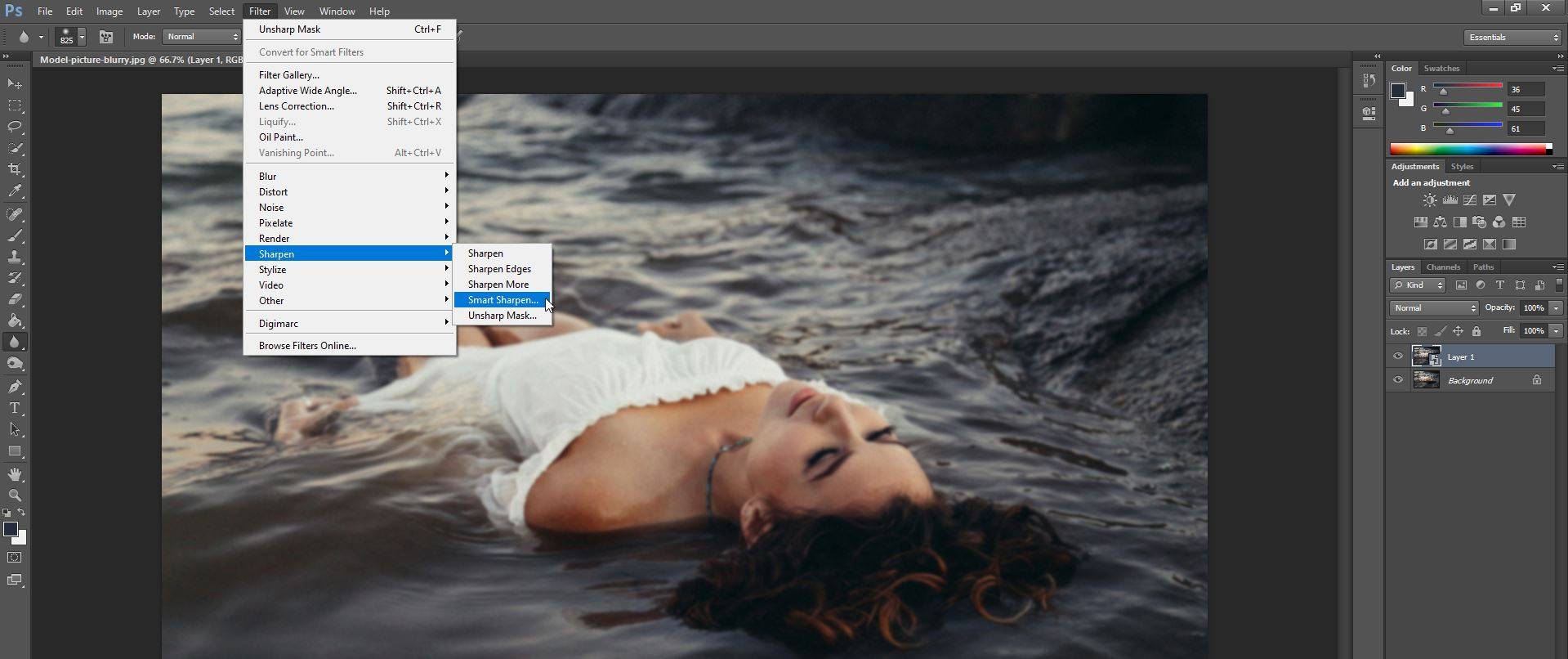
- Pass på at Du velger Standard I Forhåndsinnstilt meny.
her får du flere alternativer for å kontrollere skarpheten på bildet ditt. I Kategorien Skarpere har du to hovedalternativer: Beløpsverdien for styrken på skarpheten og Radiusverdien som påvirker bredden på skarphetseffekten.
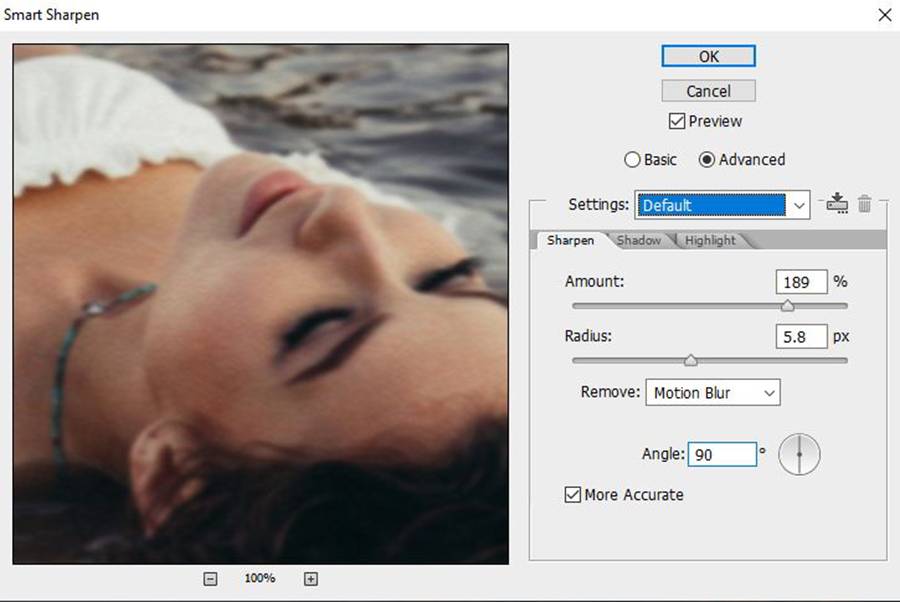
Du kan også velge å fjerne Bevegelsesuskarphet, Linseskarphet og Gaussisk Uskarphet.
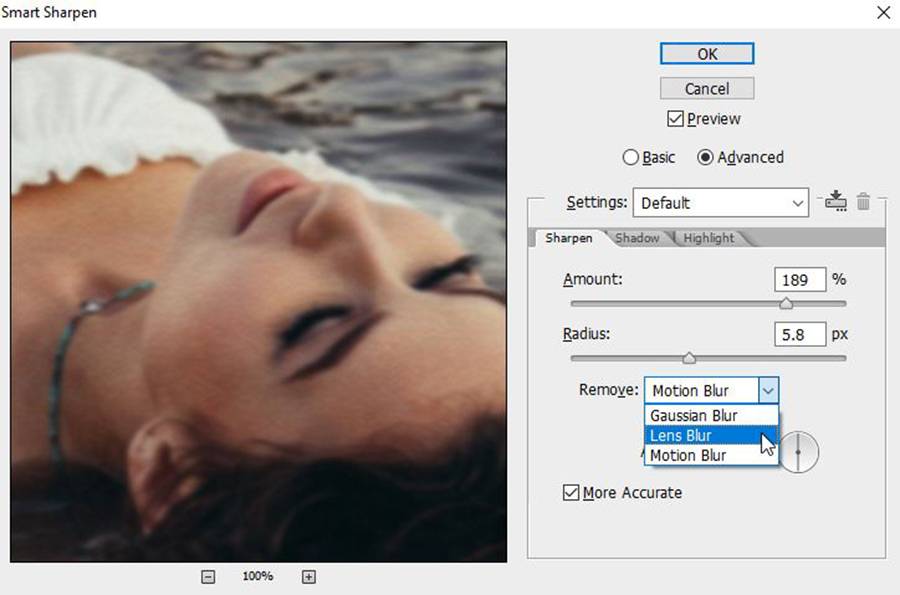
I Fanene Skygge og Høydepunkt kan du justere bildet ved å spille Med Radius, Tonebeløp og Tonebredde. Når du er fornøyd med resultatene, klikker DU BARE PÅ OK.

Ved Hjelp Av Sharpen-Verktøyet
Kan Du også bruke Sharpen-verktøyet til å selektivt skjerpe bildet slik du vil. Bare velg Skjerpingsverktøyet (nestet under Uskarphetsverktøyet), og klikk og dra over områdene du vil skjerpe.
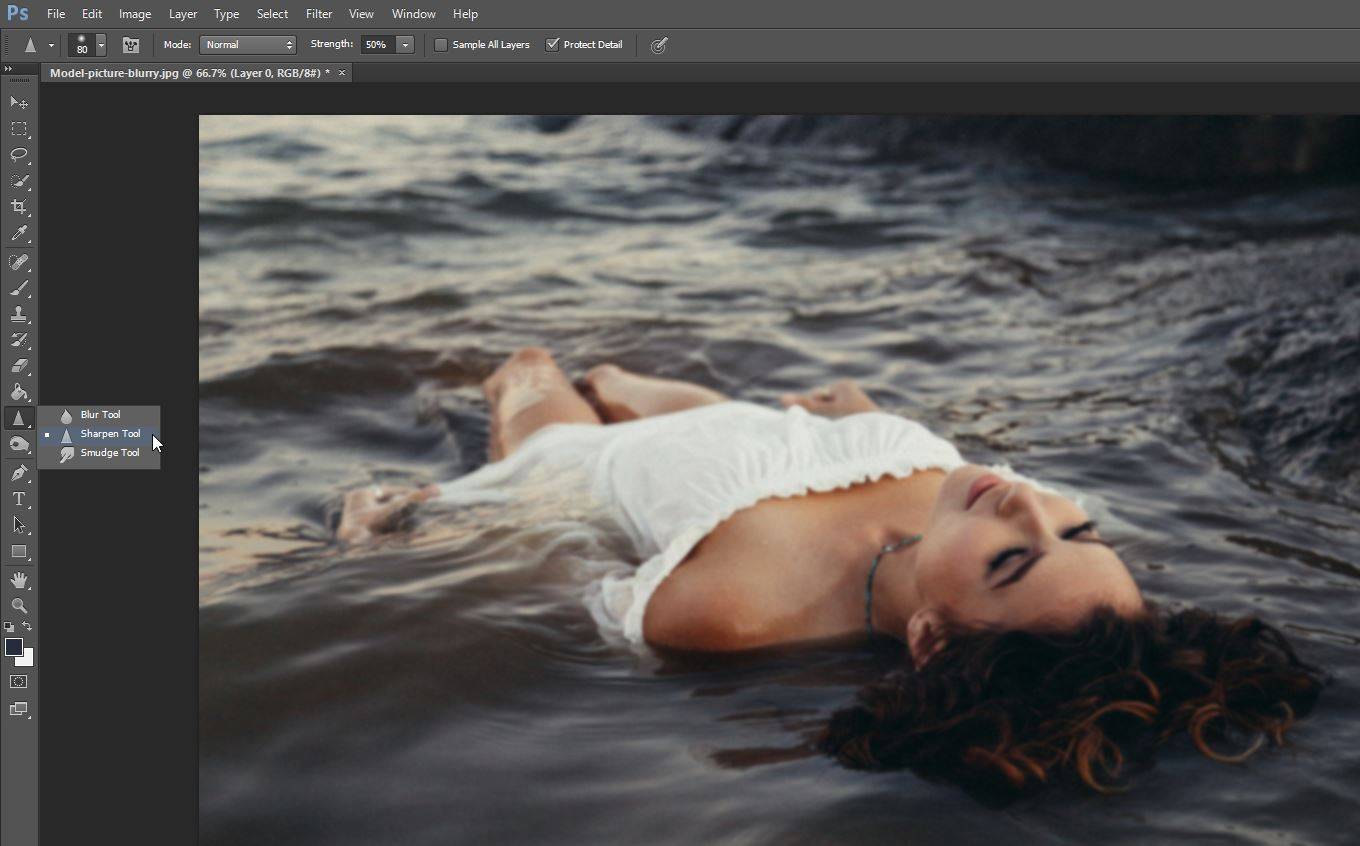
du kan også bruke menyen øverst på skjermen for å justere børsten og hardheten Til Sharpen-verktøyet.
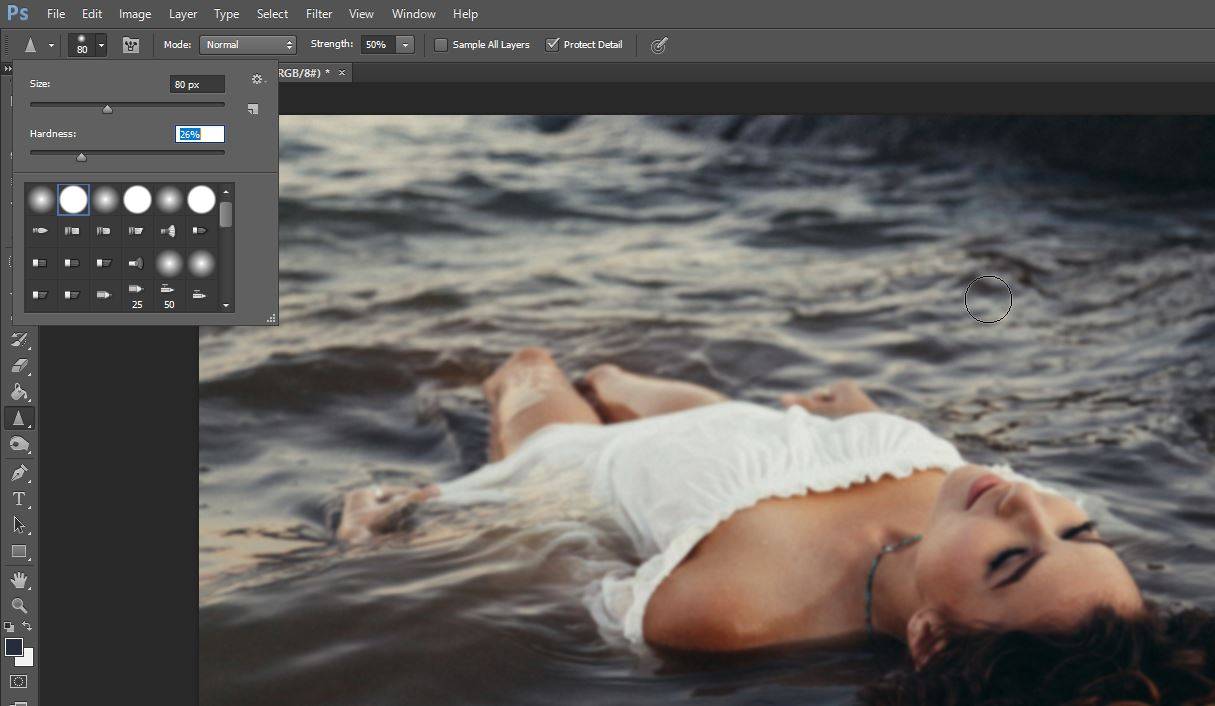
2. Gimp
Hvis Du Ikke Har Photoshop, kan DU bare laste NED GIMP. Dette programmet er gratis, og det har mange lignende alternativer Som Photoshop. GIMP har imidlertid litt av en læringskurve.
for å fjerne et bilde I GIMP, følg bare disse enkle trinnene:
- Åpne GIMP, og trykk Ctrl + O for å åpne bildet du vil redigere.
- Velg Blur / Sharpen-verktøyet, som du finner i Verktøykassen.
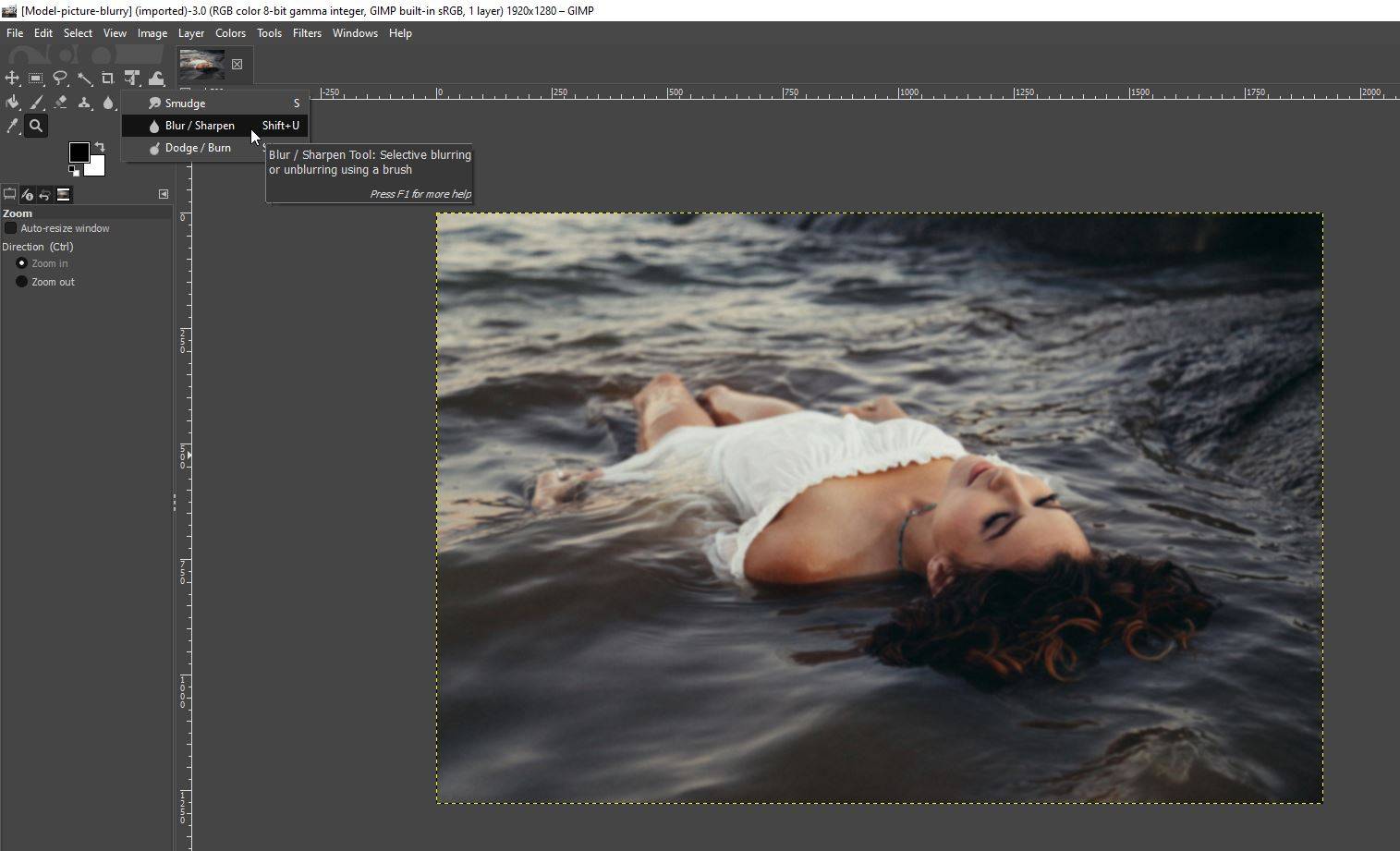
- Fra alternativene som vises til venstre, sørg for å velge Skjerpe.
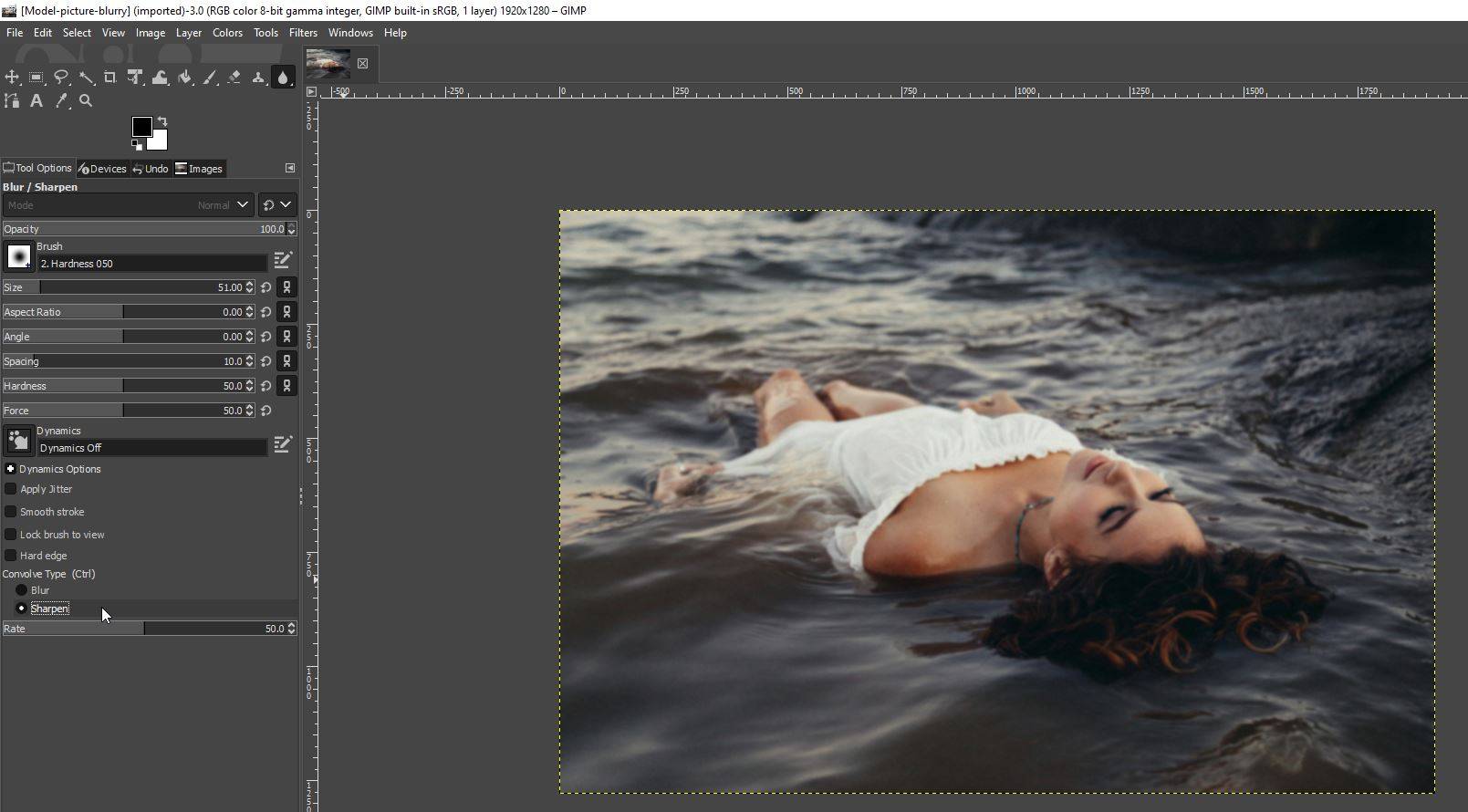
- når du gjør det, juster penselstørrelsen og andre alternativer, og klikk og dra over delene av bildet du vil skjerpe.

3. Hvordan Fikse Uklare Bilder På Nettet
Visste du at det er mange elektroniske verktøy som lar deg fikse uklare bilder også? Hvis du ikke vil betale For Photoshop eller laste NED GIMP, kan disse elektroniske verktøyene hjelpe deg.
Fotor
Fotor Er et online bilderedigeringsprogram som lar deg bruke en rekke endringer og effekter på bildene dine. Det inkluderer også et alternativ for deg å unblur bildene dine.
for å få tilgang til den, gå til Grunnleggende Justering-rullegardinmenyen i menyen til venstre på skjermen, og juster Deretter Glidebryteren For Skarphet.

mens grunnleggende endringer som skarphet er gratis, må du betale hvis du vil bruke mer avanserte funksjoner.
Pine Tools
Pine Tools tilbyr en av de enkleste måtene å unblur bilder på nettet. Når du importerer bildet ditt, kan du justere styrken på slipingsverktøyet, og bare klikke På Skjerpe for å se resultatene.
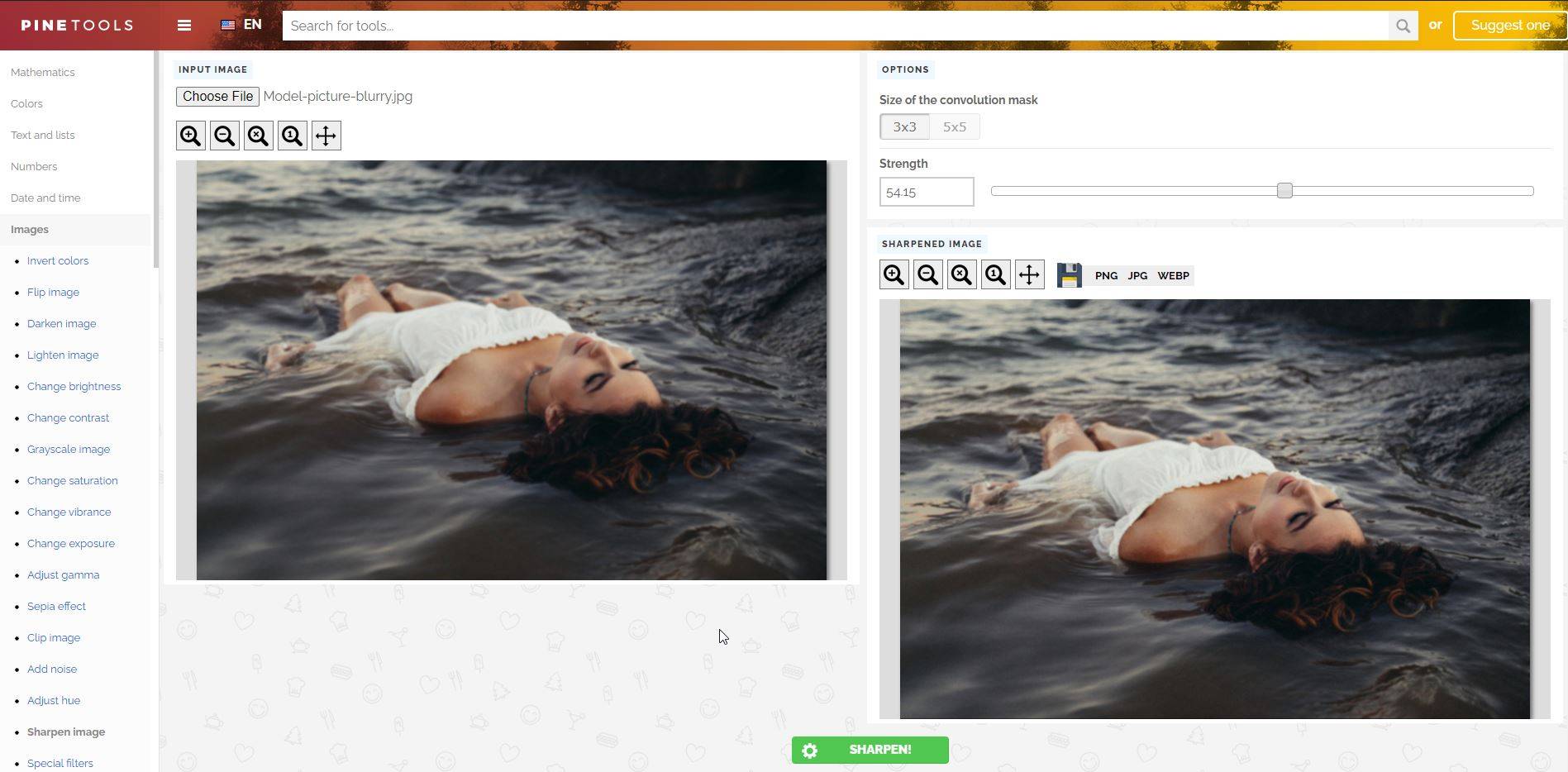
Best av alt, det er helt gratis!
Vance AI
Vance AI gjør en god jobb på unblurring bilder. Dette verktøyet vil automatisk skjerpe bildet ditt VED HJELP AV AI.
for å få TILGANG TIL AI Sharpener, velg AI Solutions > AI Image Sharpener fra nettstedets hjemmeside.
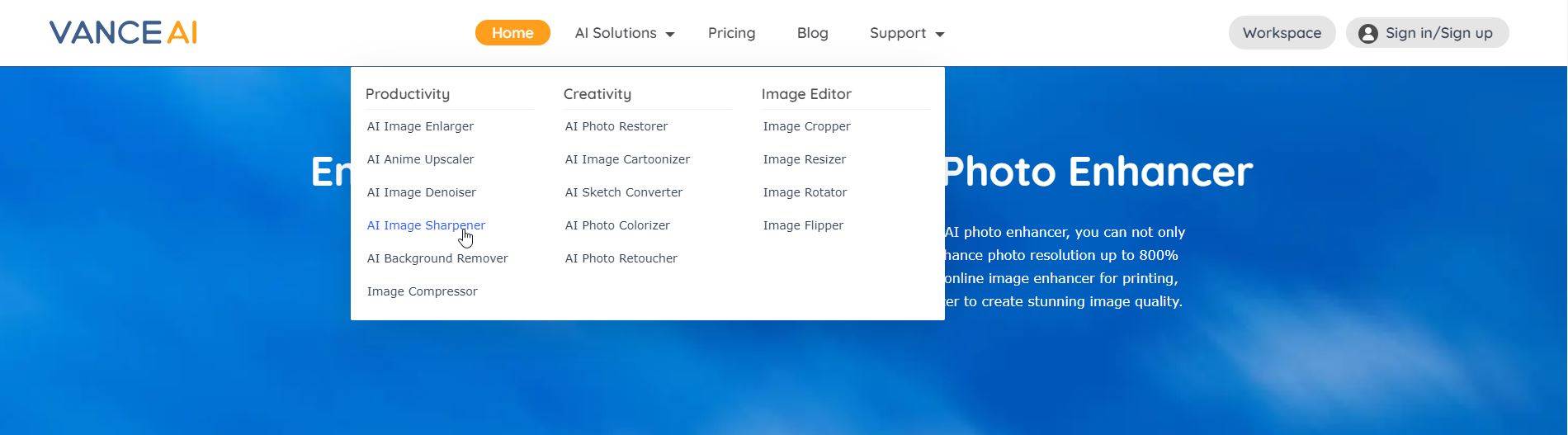
deretter laster du bare opp bildet ditt, og hvis du er fornøyd med resultatene, kan du laste ned det nylig skarpe bildet gratis.
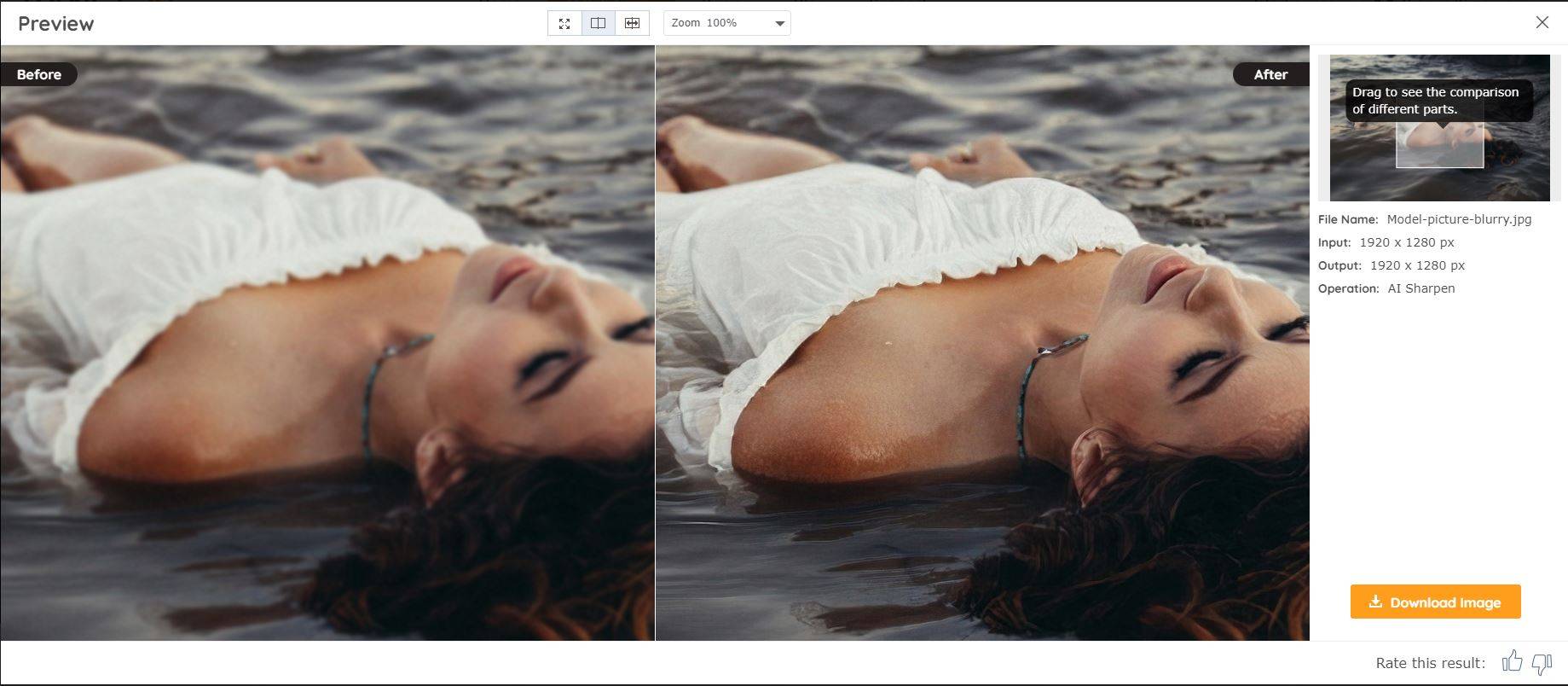
Photopea
Photopea er som en online, nedskalert versjon Av Photoshop. I tillegg fungerer det bra når det gjelder å skarpere et bilde. Alt du trenger å gjøre er å laste opp bildet, gå Til Filtre, og sjekk ut Alle Sharpen verktøy.
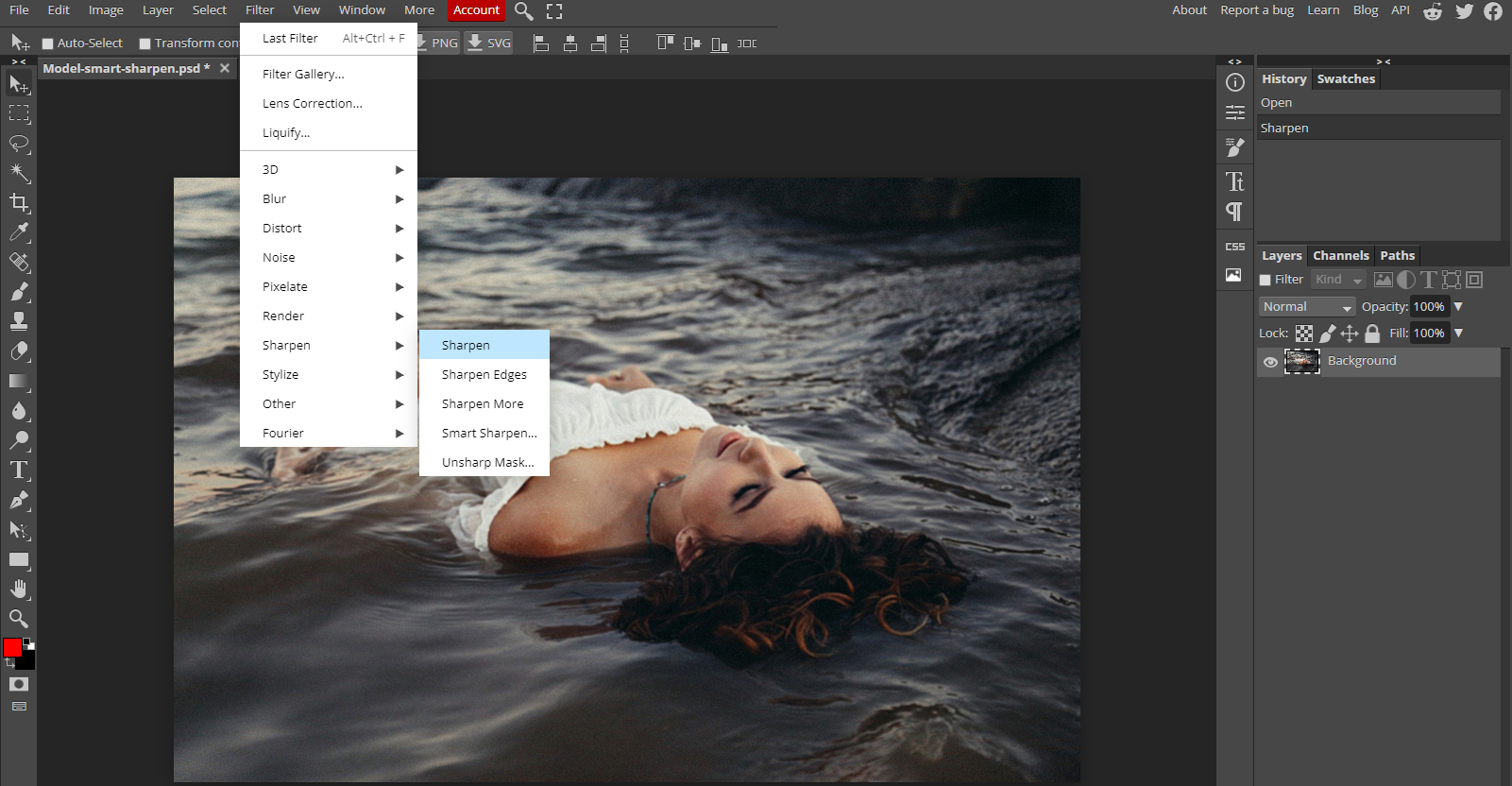
Skarpere Bildene Dine Med Letthet
Ikke bare er det mange forskjellige programmer som lar deg unblur bilder, men det er også tonnevis av elektroniske verktøy som lar deg gjøre det samme gratis.
Husk At Photoshop og GIMP ikke er de eneste programmene som lar deg unblur bilder, men de er noen av de enkleste programmene å jobbe med.
Logan prøvde mange ting før Han ble forelsket i å skrive i 2011. MakeUseOf gir ham en sjanse til å dele sin kunnskap og produsere nyttige og faktafylte artikler om produktivitet.
Mer Fra Logan Tooker